如何禁用 WordPress 管理欄
已發表: 2022-03-23想要隱藏或禁用 WordPress 網站中的管理欄?
WordPress 管理欄(也稱為工具欄)包含指向儀表板、編輯帖子、新頁面、主題、菜單、小部件、自定義等頁面的便捷快捷方式。
您可能希望刪除不需要訪問您網站後端的訂閱者和貢獻者的管理欄。 在該站點上工作的開發人員可能希望擺脫管理欄,因為它往往會破壞前端的設計。 有些人甚至可能會發現管理欄分散注意力。
無論如何,刪除管理欄非常容易。 在本文中,我們將展示如何從您的 WordPress 網站禁用它。 讓我們潛入水中。
如何在 WordPress 中禁用管理欄
有三種方法可以禁用管理欄。 那些是:
- 從儀表板禁用管理欄
- 使用插件禁用管理欄
- 通過添加代碼段手動禁用管理欄
無論您是使用插件禁用管理欄還是手動禁用,我們都會向您展示您需要採取的確切步驟。
但在我們繼續之前,我們強烈建議您備份整個網站。 要禁用管理欄,您需要安裝插件或手動添加代碼片段。 根據我們的個人經驗,添加代碼片段或安裝新插件可能會破壞您的網站。 因此,請在繼續執行以下任何步驟之前進行備份。
1.從儀表板禁用管理欄
您可以通過轉到Users > All Users來禁用儀表板中的管理欄。
打開您要為其禁用管理欄的用戶的個人資料。
在用戶個人資料頁面上,您應該會看到一個名為Show Toolbar When Viewing Site的選項。 取消選中該選項,該用戶的工具欄將被禁用。

如您所見,使用此方法一次只能禁用一個用戶。 對於擁有大量用戶的網站,您需要一個選項來批量禁用管理欄。 不幸的是,WordPress 在您的儀表板上沒有提供這樣的選項。 因此,您必須依賴 3rd 方插件。
2.使用插件禁用管理欄
要使用插件禁用管理欄,請安裝並激活此插件 - ProfilePress。
接下來,轉到Settings > Admin Bar & Dashboard Access並選擇Check to Disable Admin Bar 。
就是這樣! 您已禁用除管理員之外的所有站點用戶的管理欄。
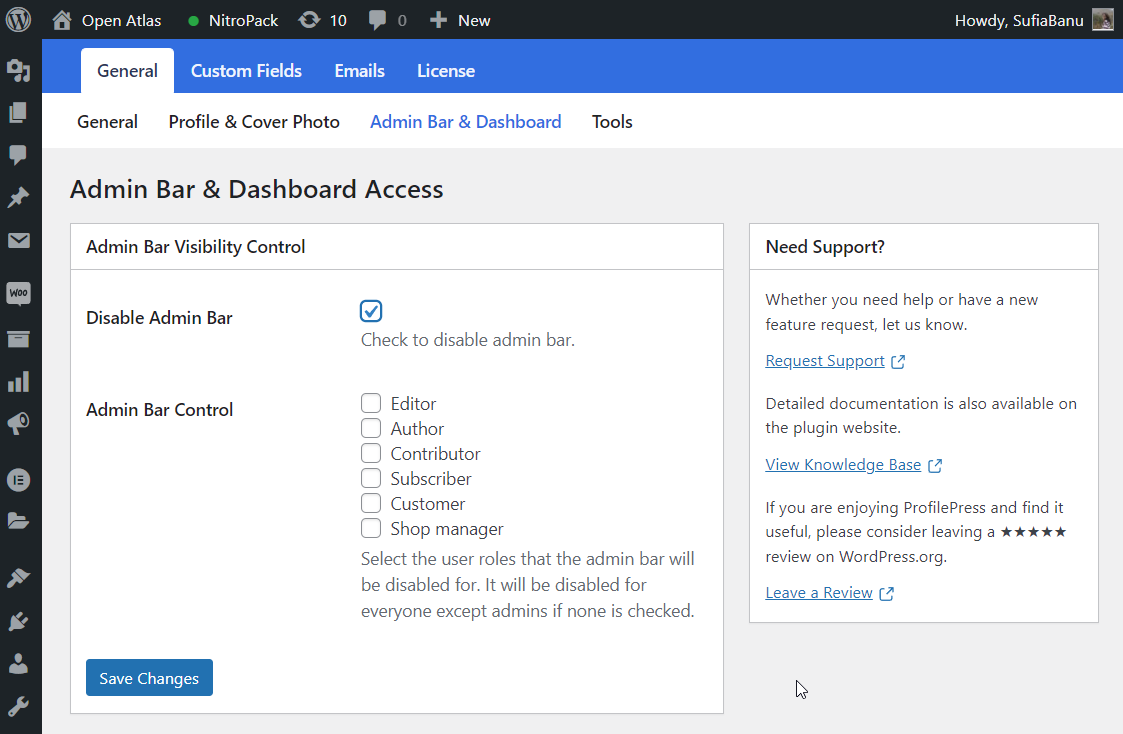
如果您只想為貢獻者和訂閱者禁用管理欄,您可以這樣做。 該插件允許您根據用戶角色禁用管理欄。
只需轉到插件的設置頁面,選擇Contributors和Subscribers 。
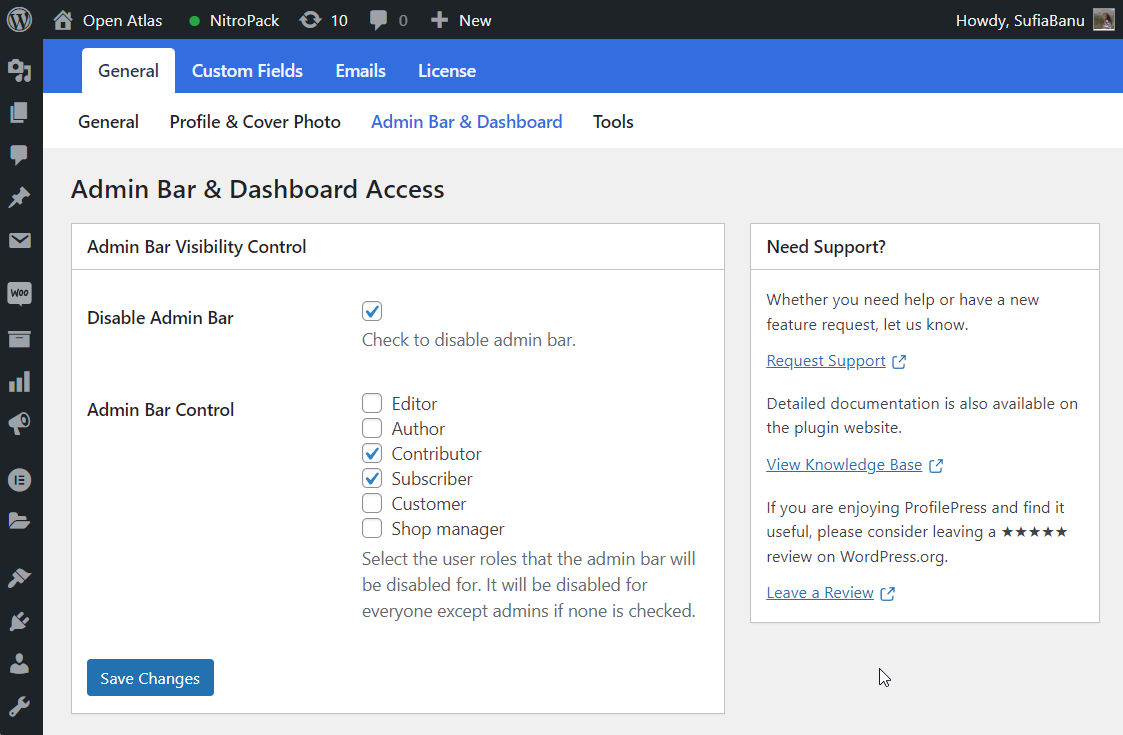
值得一提的是,使用 ProfilePress,您還可以限制對 WordPress 儀表板的訪問。
即使您禁用了管理欄,一些用戶仍會嘗試訪問該站點的後端。 要確保某些用戶無法訪問儀表板,您只需轉到設置 > 管理欄和儀表板訪問,然後選擇貢獻者或訂閱者或您要限制的任何用戶角色。 然後保存設置。
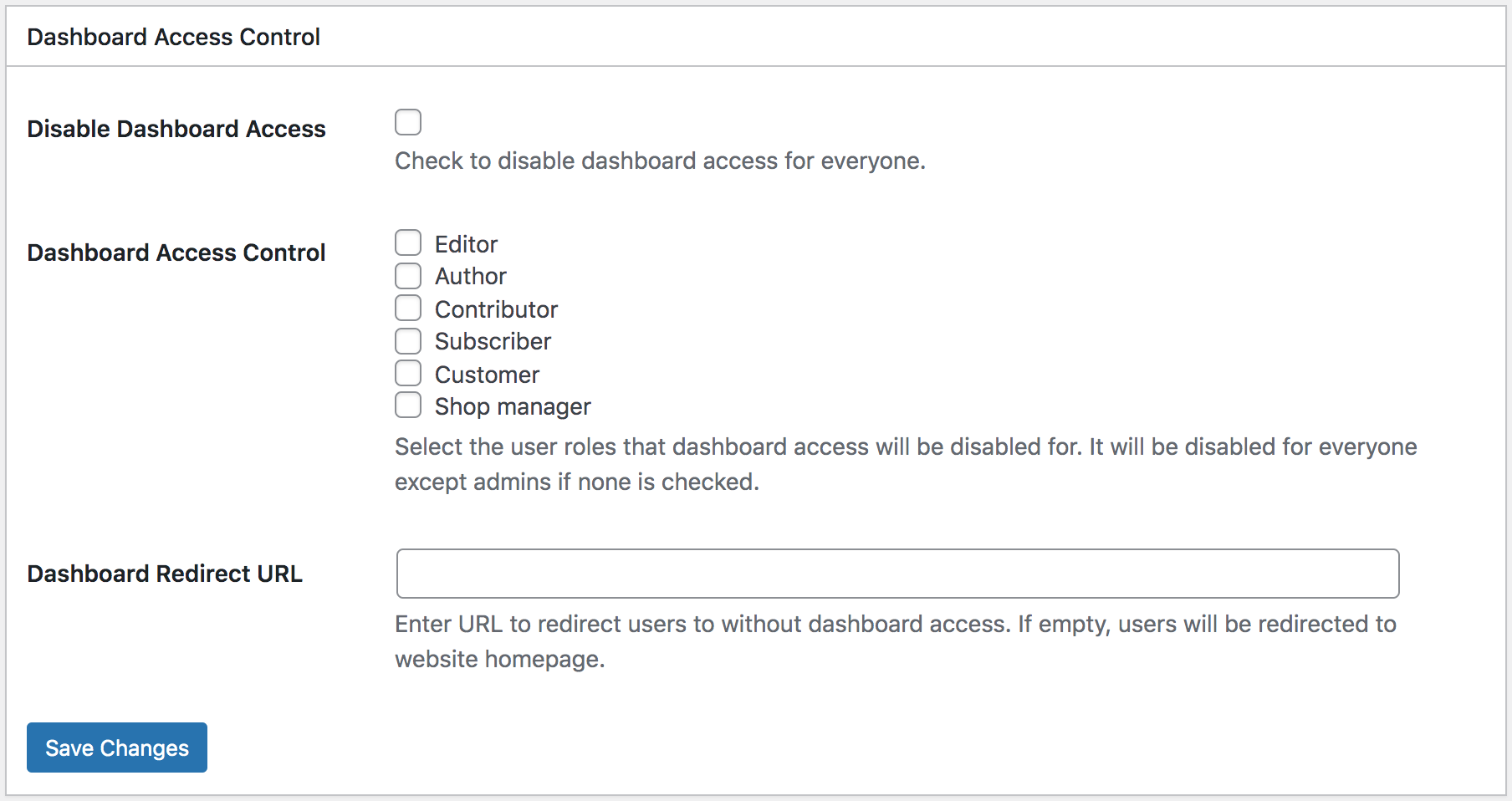
雖然插件是禁用工具欄的最簡單方法,但有些人可能不想向您的網站添加另一個插件。 畢竟,太多的插件會讓你的網站變得超級慢。
在這種情況下,您可以通過手動添加代碼段來禁用管理欄。
2.通過添加代碼片段手動禁用管理欄
值得注意的是,手動方法涉及將代碼插入您網站的主題中。 當主題開發人員更新主題時,對主題所做的任何更改都會丟失。 為了防止丟失自定義,人們使用子主題。 對於外行來說,創建一個兒童主題是很困難的。 因此,我們建議使用插件方法,除非您是開發人員並且您願意對主題代碼進行更改。
要為所有用戶手動禁用管理欄,您需要轉到Appearance > Theme Editor > function.php 。 滾動到頁面末尾並添加以下代碼:
/* Disable WordPress Admin Bar for all users */ add_filter( 'show_admin_bar', '__return_false' );保存設置並檢查您的網站。 應為所有用戶禁用工具欄。

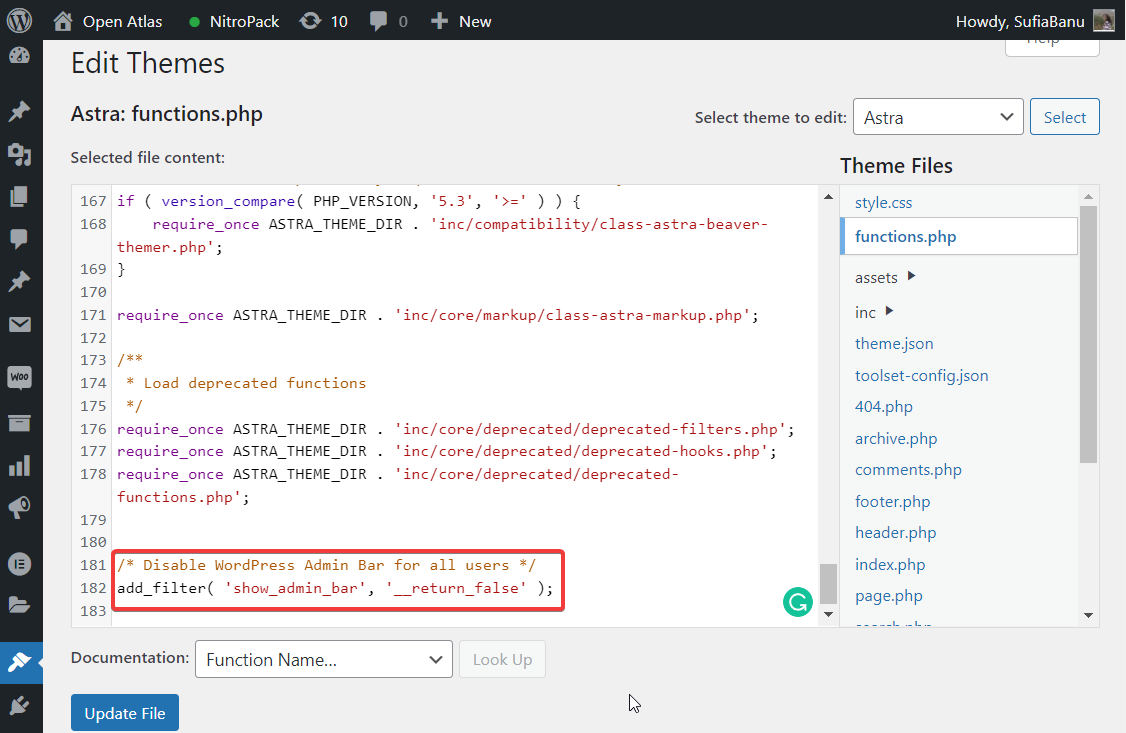
注意:如果向您的主題添加代碼片段太令人生畏,請嘗試向您的網站添加 CSS 代碼。 這非常容易。 轉到外觀 > 自定義 > 附加 CSS並添加以下 CSS 代碼:
#wpadminbar { display:none !important;} 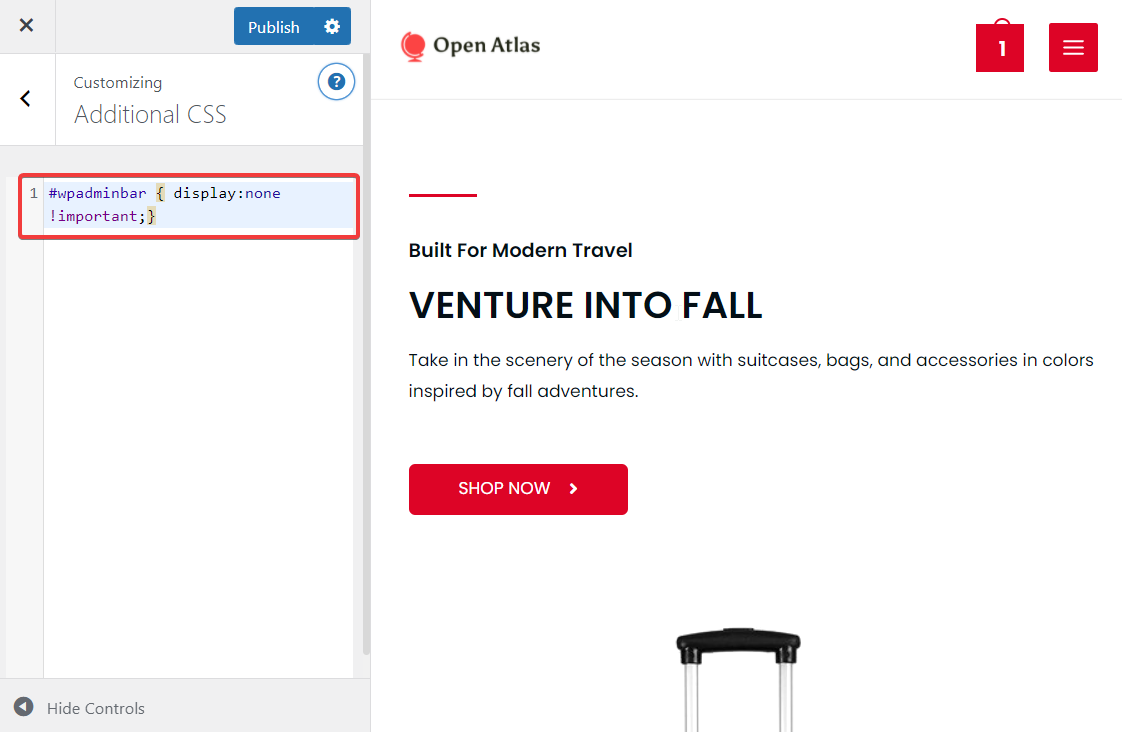
你們中的許多人可能不想為所有用戶禁用管理員。 因此,我們將向您展示如何根據用戶角色手動禁用管理欄。
轉到外觀 > 主題編輯器 > function.php並在頁面末尾添加以下代碼片段:
function tf_check_user_role($roles) { /*@ Check user logged-in */ if (is_user_logged_in()) : /*@ Get current logged-in user data */ $user = wp_get_current_user(); /*@ Fetch only roles */ $currentUserRoles = $user->roles; /*@ Intersect both array to check any matching value */ $isMatching = array_intersect($currentUserRoles, $roles); $response = false; /*@ If any role matched then return true */ if ( ! empty($isMatching)) : $response = true; endif; return $response; endif; } $roles = ['customer', 'subscriber']; if (tf_check_user_role($roles)) { add_filter('show_admin_bar', '__return_false'); }記得點擊更新文件。 您可以使用它來禁用貢獻者和訂閱者的工具欄。 如果您想限制任何其他用戶角色,只需將角色添加到代碼片段即可。
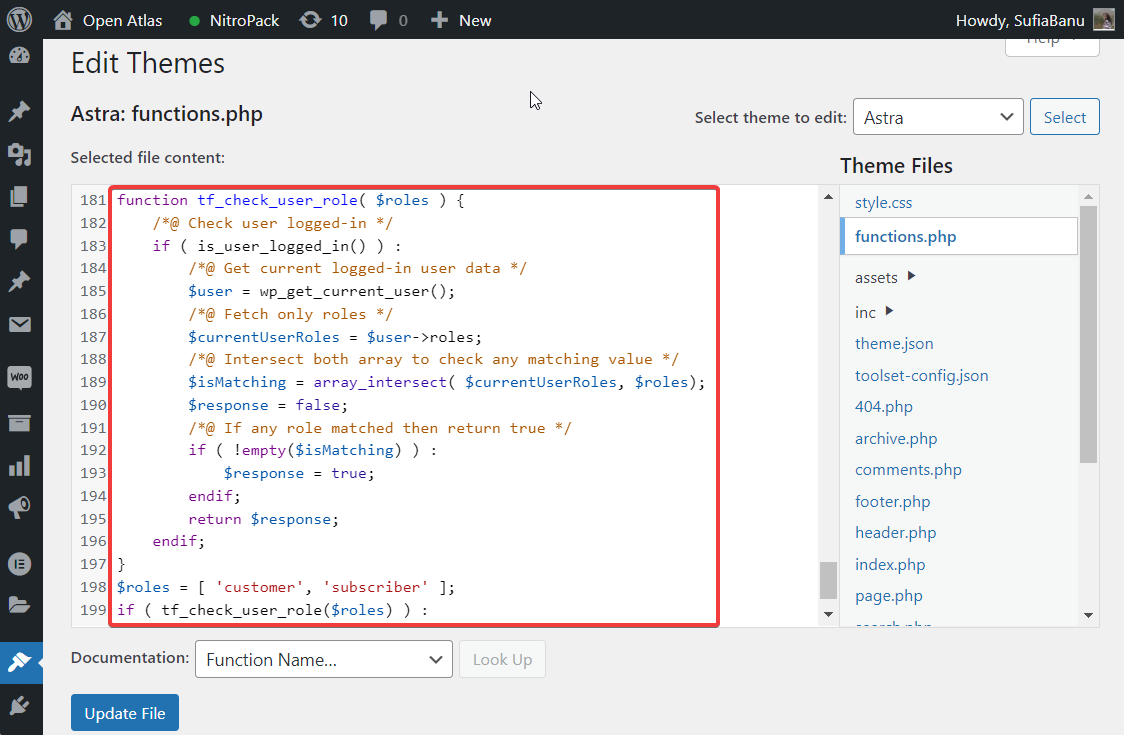
現在,如果您想禁用除管理員以外的用戶的用戶角色,請將以下代碼片段添加到您的 function.php 文件中:
add_action('after_setup_theme', 'remove_admin_bar'); function remove_admin_bar() { if ( ! current_user_can('administrator') && ! is_admin()) { show_admin_bar(false); } }點擊更新文件。
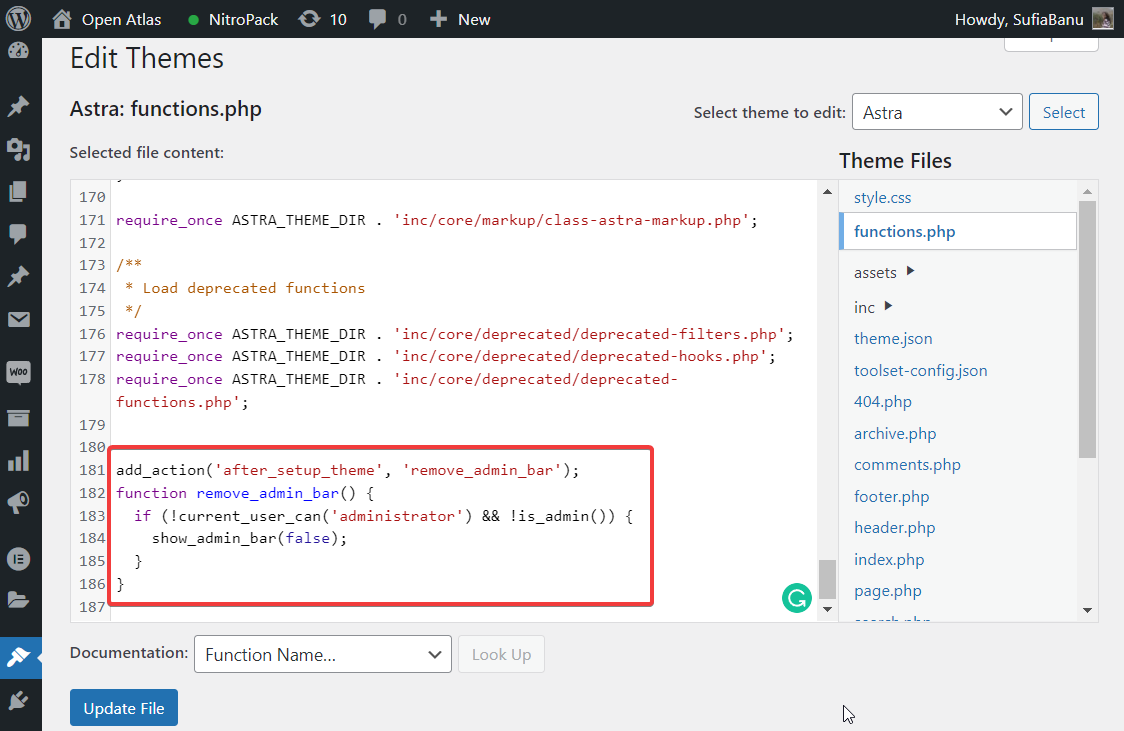
民間就是這樣。 您現在知道如何禁用 WordPress 網站中的管理欄。
結論
管理欄是一個有用的工具,但如果你想防止某些用戶在你的管理儀表板中閒逛,禁用它是有意義的。 使用 ProfilePress 插件是為大量用戶禁用管理欄的最簡單方法。
也就是說,ProfilePress 不僅僅是一個管理欄限制工具。 這是一個功能強大的插件,旨在構建用戶配置文件和成員目錄等。 這是您可以使用此插件執行的所有操作的完整概述。
試試 ProfilePress!
